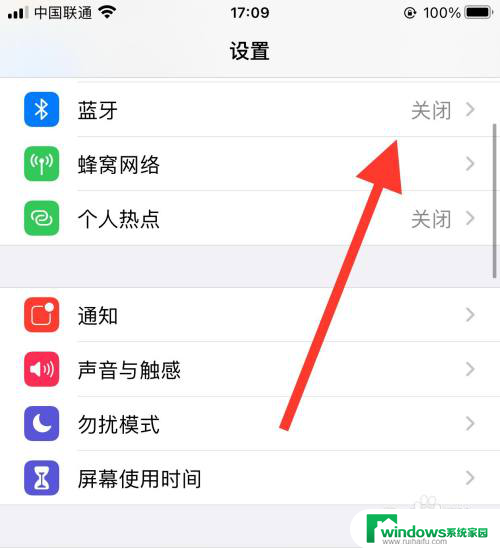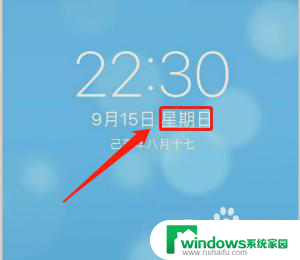苹果二代鼠标如何连接 Apple Macbook如何连接Magic Mouse 2
苹果二代鼠标如何连接,苹果二代鼠标和Magic Mouse 2是两种非常流行的苹果电脑配件,它们能够大大提高用户的操作效率和使用舒适度,但是对于一些新手用户来说,可能不太清楚如何与Macbook进行连接。下文将详细介绍这两种鼠标和Macbook之间的连接方式和步骤,帮助读者快速上手使用。
方法如下:
1.打开mac book,拆开Apple Magic Mouse 2。
Apple Magic Mouse 2最让我满意的是只有一个数据线和鼠标,蓝牙连接。充电设计,使用时不需要占用USB接口,这让用mac book air只有两个USB接口的我,相当满意。
另外,数据线和手机数据线通用啊。这简直就是为我省钱好么,因为和大部分人一样,我的手机数据线快要坏了。
唯一就是充电的时候不能用,为什么,你看看插口的位置就知道了。但是鉴于他的续航能力,我就不说什么了。

2.第一次使用的时候接上充电线,打开电脑蓝牙,打开鼠标。正常情况下,你的电脑会自动连接到Apple Magic Mouse 2。
Magic Mouse 鼠标底部有一个滑动开关。请滑动此开关以开启该设备。在 Magic Mouse 2 鼠标上,开关下方将会呈绿色。旁边的指示灯,不会亮起,不会亮起,不要怀疑,没见他们量过。



3.这个时候你只有打开系统偏好设置按照自己的喜好设置就可以了。
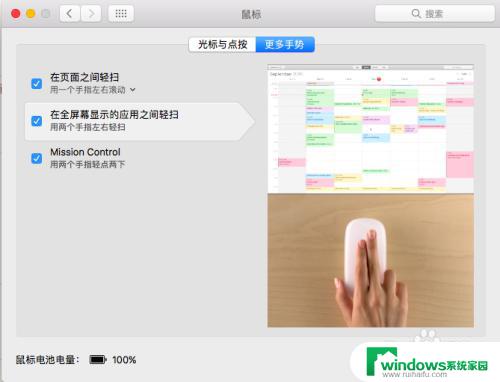
4.当然如果你不幸的没有连接上,系统偏好设置的鼠标里面那就要设置了。
检查鼠标是否打开,冲一会儿电试试看。或是看一下蓝牙连接是否有异常。
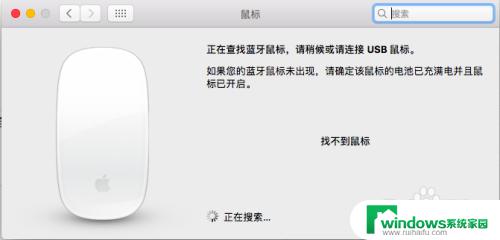

5.都没有用的话,最有可能是电脑版本的问题了。我的电脑是2014年买的,虽然每次都是系统更新到最新的版本。截止到连鼠标之前是10.10.5。当然后面更新了。
这个可以在关于本机里面查看电脑版本。我的电脑是10.10.5,下方有一个系统更新,点进去后,提我已经是最新版本。
但是参照说明书,支持蓝牙并安装有 OS X v10.11 或更新版本操作系统的 Mac 电脑。
也就是说我的版本不够。可是无数次app store你们都提示我已经是最新版本了,不需要更新。客服妹子和我说,我这个系统被默认是能当前的最新版本,电脑默认没有更新的必要,那么就得自己去下了。
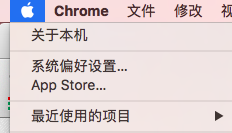
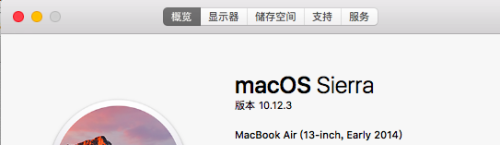

6.还是去app store里面,在搜索你们输入OS sierra,就出来了一个系统,点击下载,更新就可以了。
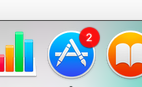

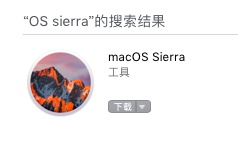
7.只要按照系统提示,更新,重启电脑。再次开启蓝牙,就可以啦。
以上是苹果二代鼠标连接的全部内容,如果你不懂得怎么连接,可以按照小编的方法来操作,希望这能帮到你。